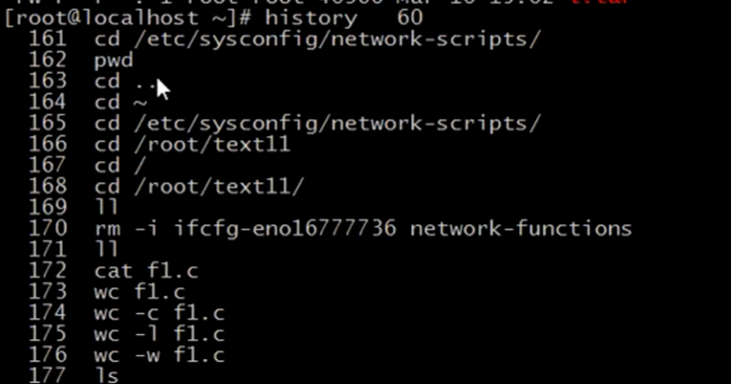
linux基础命令随堂笔记
!!!万字linux基础命令随堂笔记系统学习(更新中)
本文草稿链接:https://www.yuque.com/docs/share/de15e667-186f-4525-959f-c35aaa9860bc?# 《linux》
目录
2.1pwd显示当前工作目录的完整路径 (print working directory)
例2:使用ll命令显示/home目录下的文件列表,并在该结果中查找包含rwx的行
例1:将命令 ll –a 的结果,保存到/root/xx.txt
例1:/dev目录下文件一个屏幕显示不下,怎么办?(需要上下翻页)
5.用户间切换——su(substitute user)命令
1.修改文件或目录的权限—chmod(change mode)命令
2.修改文件或目录的属主和属组—chown(change owner)命令
1.shall的初步使用
1.1history查阅命令历史记录
用户每次输入成功执行的的命令都被记录到用户家目录下的隐藏文件.bash_history中。
history 数字

1.2重启、关机、注销和休眠等操作
logout、exit注销系统,即退出系统并回到登录界面

reboot - 重启系统

halt - cpu停止工作但不关闭电源

shutdown -

poweroff 退出系统且关闭电源
init 0 关机
init 1 重新登录
2.目录操作系统的使用
2.1pwd显示当前工作目录的完整路径 (print working directory)

2.2改变工作目录cd(chang directory)
命令格式:cd [路径]
[root@dyzx ~]# cd /usr/local/lib //改变目录到/usr/local/lib目录下
[root@dyzx lib]# cd .. //进入当前目录的父目录
[root@dyzx local]# cd ../etc //进入当前目录的父目录下的etc子目录
[root@dyzx etc]# cd ~ //进入root用户登录时的工作目录(家目录)
[root@dyzx ~]# cd 桌面 //进入当前目录下的“桌面”子目录
[root@dyzx桌面]# cd //进入当前用户的家目录
2.3列表显示目录内容ls(list)
命令格式:ls [选项] 文件名或目录名
| 选项 | 功能 |
| -a | 显示所有子目录和文件的信息,包括名称以“.”开头的隐藏目录和隐藏文件。 |
| -A | 与-a选项的作用类似,但不显示表示当前目录的“.”和表示父目录的“..”。 |
| -c | 按文件的修改时间排序后,予以显示。 |
| -d | 显示指定目录本身的信息,而不显示目录下的各个文件和子目录的信息。 |
| -h | 以更人性化的方式显示出目录或文件的大小,默认的大小单位为字节,使用-h选项后将显示为K、M等单位。此选项需要和-l选项结合使用才能体现出结果。 |
| -l | 以长格形式显示文件和目录的详细信息,ls命令默认只显示名称的短格式。 |
| -R | 以递归的方式显示指定目录及其子目录中的所有内容。 |
2.4创建目录mkdir(make directory)
命令格式: mkdir [-p] [/路径/]目录名
[root@dyzx ~]# mkdir dir1
[root@dyzx ~]# mkdir -p dir2/bak
2.5du -统计目录及文件的空间占用情况
命令格式: du [选项] [目录名]
| 选项 | 功能 |
| -a | 统计磁盘空间占用时包括所有的文件,而不仅仅只统计目录。 |
| -s | 只统计每个参数所占用空间总的大小,而不是统计每个子目录、文件的大小。 |
| -h | 以K,M,G为单位显示磁盘使用情况,以提高信息的可读性。 |
[root@dyzx ~]# du -sh /boot //统计/boot目录中所有文件占用空间数
115M /boot
2.文件操作命令的使用
2.1 touch新建空文件或更新已有文件或目录的修改日期
命令格式: touch [选项] 文件或目录名列表
| 选项 | 功能 |
| -d yyyymmdd | 把文件的存取或修改时间改为 yyyy年mm月dd日。 |
| -a | 只把文件的存取时间改为当前时间。 |
| -m | 只把文件的修改时间改为当前时间。 |
例:创建两个文件

2.2 cp复制文件或目录(copy)
命令格式: cp [选项] 源文件 目标文件
| 选项 | 功能 |
| -a | 通常在拷贝目录时使用。它保留链接、文件属性,并递归地拷贝目录 |
| -d | 拷贝时保留链接。 |
| -f | 在覆盖已经存在的目标文件时不提示。 |
| -i | 在覆盖目标文件之前将给出提示要求用户确认。回答y时目标文件将被覆盖,是交互式拷贝。 |
| -p | 除复制源文件的内容外,还将把其修改时间和访问权限也复制到新文件中。 |
| -r | 若给出的源文件是一目录文件,此时cp将递归复制该目录下所有的子目录和文件。此时目标文件必须为一个目录名。 |
| -l | 不作拷贝,只是链接文件。 |
例:复制当前file1文件到test目录

2.3 mv移动文件或目录(move)
命令格式: mv [选项] 源目录或文件名 目标目录或文件名
选项:mv命令的选项与cp命令的选项类似,特有的选项有:-b——移动后源文件或目录不删除,效果相当于复制
例:1.将file2文件移动test目录下

例:2.更改file2文件名为testfile

2.4 rm删除文件或目录
格式: rm [选项] 文件或目录名及路径
| 选项 | 功能 |
| -f | 在覆盖已经存在的目标文件时不提示。 |
| -i | 在覆盖目标文件之前将给出提示要求用户确认。回答y时目标文件将被覆盖,是交互式拷贝。 |
| -r | 递归删除整个目录树。 |
例:删除当前的file1文件

2.5 ln为文件或目录建立链接(Link)
命令格式: ln [选项] 被链接的源文件或目录 链接文件或目标目录
选项:
-s——建立符号链接(软链接),不加该选项时建立的链接为硬链接。
-f——删除已经存在目标文件与源文件之间的链接关系。
-i——交互式地删除目标文件与源文件之间的链接关系。
3.文件内容浏览命令的使用
3.1 cat查看文本文件的内容
命令格式:cat [选项] 文件名列表

3.2more和less分页查看文件内容
命令格式: more | less [选项] 文件名
常用选项:
-数字——仅适用于more命令,用来指定分页显示时每页的行数。
+num——指定从文件的第num行开始显示。
-c——从顶部清屏然后显示文件内容。
-N——仅适用于less命令,其作用是在每行前添加输出行号。

3.3 head和tail查看文件开头或末尾的部分内容
命令格式: head | tail [选项] 文件名
常用选项有:
-num——指定需要显示文件多少行的内容,若不指定,默认只显示十行。
-f——使tail不停地去读取和显示文件最新的内容, 以监视文件内容的变化。这样有实时监视的效果。

3.4 grep检索、过滤文件内容
命令格式:grep [选项] 要查找的字符串或条件表达式 被查找的文件名
选项:
-i——查找时忽略大小写
-v——反转查找,输出与查找条件不相符的行
例1:查找/etc/passwd文件中包含root的行

例2:使用ll命令显示/home目录下的文件列表,并在该结果中查找包含rwx的行
ll /home | grep ewx

3.5find命令查找文件或目录
命令格式: find [搜索的目录] [查找条件表达式]
| 选项 | 功能 |
| -name 文件名 | 查找指定名称的文件。文件名中可使用“*”及“?”通配符 |
| -user 用户名 | 查找属于指定用户的文件 |
| -group 组名 | 查找属于指定组的文件 |
| -type 文件类型符 | 查找指定类型的文件。文件类型符有:f(普通文件)、d(目录)、b(块设备文件)、c(字符设备文件)、l(符号链接文件)、p(管道文件)等 |
| -size [+|-]n[k|M|G] | 根据文件的大小查找文件。其中“n”是文件的大小,符号“+n”表示查找大小大于n的文件; “-n”表示查找大小小于n的文件;k、M、G分别表示文件单位中的千字节、兆字节和千兆字节 |
| -perm 权限值 | 根据文件的权限查找文件。其中“权限值”是以八进制的形式表示的访问权限(文件权限的有关概念和表示方法请参见项目4中的介绍) |
| 需要同时使用多个查找条件时,各表达式之间可以使用逻辑运算符“-a”、”-o”,分别表示而且(and)、或者(or) | |
例1:使用find 命令查找以上文件

3.6locate查找命令
说明:locate命令其实是“find -name”的另-种写法,但是要比后者快得多,原因在于它不搜索具体目录,而是搜索一个数据库(/var/lib/locatedb),这个数据库中含有本地所有文件信息。Linux系统自动创建这个数据库,并且每天自动更新一次,所以使用locate命令查不到最新变动过的文件。为了避免这种情况,可以在使用locate之前,先使用updatedb命令,手动更新数据库。
例:使用locate命令查找以上文件

3.7查找shell运行命令的文件
例:查找ls命令的文件及其帮助文档的位置

3.8:查看shall命令是执行那个位置
例1:查看ls命令是执行哪个位置的ls命令

4.文件的打包与解包命令的使用
命令格式: tar [选项] 打包文件名 被打包的源文件或目录列表
tar [选项] 打包文件名 [-C 目标文件夹]
| 选项 | 功能 |
| c | 创建.tar格式的包文件 |
| x | 释放.tar格式的包文件 |
| t | 查看包中的文件列表 |
| v | 表示在命令执行时显示详细的提示信息 |
| f 包文件名 | 用于指定包文件名。当与-c选项一起使用时,创建的tar包文件使用该选项指定的文件名;当与-x选项一起使用时,则释放该选项指定的tar包文件。 |
| p | 打包时保留文件及目录的权限。 |
| z | 调用gzip程序,以gzip格式压缩或解压缩文件。 |
| j | 调用bzip2程序,以bzip2格式压缩或解压缩文件。 |
| J | 使用xz压缩(.tar.xz)。xz的压缩率通常比bzip2更高。 |
| C 目录路径名 | 释放包时指定释放的目标的位置。 |
4.1 创建(非压缩的)包文件
命令格式: tar cvf 包文件名 要打包的目录或文件名列表
例1:创建yashuobao压缩包

4.2 创建带压缩的包文件(为节省存储空间)
命令格式: tar c [z | j|J] f 压缩包文件名 要备份的目录或文件名,依次创建gzip格式、bzip2格式和xz格式的压缩包文件
例1:创建gzip的压缩包

例2:创建bzip2的压缩包

4.3列出包文件中的文件列表
命令格式: tar t [v]f 包文件名
例1:列出学号姓名缩写.tar.gz中的文件列表

4.4提取包文件到指定目录
命令格式: tar x [z| j|J][v]f 包文件名 [ -C 目标位置]
提示:在提取压缩过的包文件时,可以省略在创建压缩包文件时使用的同一压缩选项,因为tar命令可以自动判断使用的压缩方式。
5.输入/输出重定向与管道的使用
5.1重定向操作符——“>”、“>>”、“<”、“<<”
| 使用形式 | 功能 |
| 命令 >文件 或者:命令 1>文件 | 将命令执行后的输出信息不在默认的屏幕上显示,而是以覆盖的方式写入到指定文件中,若指定的文件不存在,则自动创建该文件 |
| 命令 2>文件 | 将命令执行后所产生的错误信息不在默认的屏幕上显示,而是以覆盖的方式写入到指定文件中,若指定的文件不存在,则自动创建该文件 |
| 命令 &>文件 | 将命令执行后的输出信息和错误信息不在默认的屏幕上显示,而是以覆盖的方式写入到指定文件中,若指定的文件不存在,则自动创建该文件 |
| 命令 2>/dev/null | 将命令执行后所产生的错误信息不在默认的屏幕上显示,而是写入到空设备文件中,即将输出的错误信息丢弃掉 |
| 命令>>文件 | 将命令执行后的输出信息以追加的方式写入到指定的文件中 |
| 命令<文件 | 使命令从指定的文件中读取输入数据 |
| 命令<<结束标识字符串 | 读取命令行输入,直到遇到输入行为指定的结束标识字符串 |
例1:将命令 ll –a 的结果,保存到/root/xx.txt

5.2管道操作符——“|”
管道是由符号“|”隔开的若干条命令组成的序列。
通常和less和more配合使用翻译
例1:/dev目录下文件一个屏幕显示不下,怎么办?(需要上下翻页)

5.3bash执行文本里的命令
文本里的内容

执行文本里的命令

6.vim文本编辑器的使用
6.1命令模式下的常用命令
1.光标移动
| 操作类型 | 操作键 | 功能 |
| 光标方向移动 | á、â、ß、à | 上、下、左、右 |
| 翻页 | Page Down或Ctrl+F | 向下翻动一整页内容 |
| Page Up或Ctrl+B | 向上翻动一整页内容 | |
| 行内快速跳转 | Home键或“^”、数字“0” | 跳转至行首 |
| End键或“$”键 | 跳转到行尾 | |
| 行间快速跳转 | 1G或者gg | 跳转到文件的首行 |
| G | 跳转到文件的末尾行 | |
| #G | 跳转到文件中的第#行 | |
| 行号显示 | :set nu | 在编辑器中显示行号 |
| :set nonu | 取消编辑器中的行号显示 |
2.复制、粘贴、删除
| 操作类型 | 操作键 | 功能 |
| 删除 | x或Del | 删除光标处的单个字符 |
| dd | 删除当前光标所在行 | |
| #dd | 删除从光标处开始的#行内容 | |
| d^ | 删除当前光标之前到行首的所有字符 | |
| d$ | 删除当前光标处到行尾的所有字符 | |
| 复制 | yy | 复制当前行整行的内容到剪贴板 |
| #yy | 复制从光标处开始的#行内容 | |
| 粘贴 | p | 将缓冲区中的内容粘贴到光标位置处之后 |
| P | 粘贴到光标位置处之前 |
3.文件内容查找
| 操作键 | 功能 |
| /word | 从上而下在文件中查找字符串“word” |
| ?word | 从下而上在文件中查找字符串“word” |
| n | 定位下一个匹配的被查找字符串 |
| N | 定位上一个匹配的被查找字符串 |
4.撤销编辑及保存退出
| 操作键 | 功能 |
| u | 按一次取消最近的一次操作 多次重复按u键,恢复已进行的多步操作 |
| U | 用于取消对当前行所做的所有编辑 |
| ZZ | 保存当前的文件内容并退出vi编辑器 |
6.2 末行模式中的基本操作
1.保存文件及退出vi编辑器
| 功能 | 命令 | 备注 |
| 保存文件 | :w | |
| :w /root/newfile | 另存为其它文件 | |
| 退出vi | :q | 未修改退出 |
| :q! | 放弃对文件内容的修改,并退出vi | |
| 保存文件退出vi | :wq |
例:保存对vim文件的修改,不退出vim

2.打开新文件或读入其他文件内容
| 命令 | 功能 |
| :e ~/install.log | 打开新的文件进行编辑 |
| :r /etc/filesystems | 在当前文件中读入其他文件内容 |
3.文件内容替换
| 命令 | 功能 |
| :s /old/new | 将当前行中查找到的第一个字符“old” 串替换为“new” |
| :s /old/new/g | 将当前行中查找到的所有字符串“old” 替换为“new” |
| :#,# s/old/new/g | 在行号“#,#”范围内替换所有的字符串“old”为“new” |
| :% s/old/new/g | 在整个文件范围内替换所有的字符串“old”为“new” |
| :s /old/new/c | 在替换命令末尾加入c命令,将对每个替换动作提示用户进行确认 |
7.用户与文件权限的管理
7.1用户的管理
1.添加新用户——useradd命令
命令格式: useradd [选项] <username>
添加新用户的同时会默认分配同名的主组。不可删除
常用选项:
-c 注释信息——设定与用户相关的说明信息(如,真实姓名、邮箱地址等)。
-d 目录——设定用户的家目录(默认为/home/用户名)。
-e YYYY-MM-DD——设置用户的失效日期,此日期后将不能使用该账号。
-f 天数——指定密码到期后多少天账号被禁用,若指定为0,则表示账号到期后被立即禁用;若指定为-1,则表示账号过期后不被禁用(即密码永不过期)。
-g 组名或GID号——为用户指定所属的基本组,该组在指定时必须已存在。
-G 组名或GID号列表——为用户指定所属的附加组,各组在指定时已存在,附加组可以有多个,组之间用“,”分隔。
-M——不创建用户家目录。
-N——不创建与用户名同名的基本组。
-p 密码——指定用户的登录密码。
-s shell名——指定用户登录后使用的Shell,默认是bash。
-u 用户号——设置账号的UID,默认是已有用户的最大UID加1。如果同时有-o选项,则可以重复使用其他用户的标识号。
例1:创建一个名为(自己名字缩写2)的用户,其主目录使用/usr/abc,并确认该用户的家目录中的初始配置文件。

例2:直接修改/etc/passwd 文件,增加用户(自己名字缩写4)的用户,要求:跟自动创建一样的效果

2.为用户账号设置密码——passwd命令
命令格式:passwd [账户名]
常用选项:
-d——清空指定用户的口令。这与未设置口令的账户不同,未设置口令的账户无法登录系统,而口令为空的账户可以。
-f——强迫用户下次登录时必须修改口令。
-i——口令过期后多少天停用账户。
-l——锁定(停用)用户账户。
-n——指定口令的最短存活期。
-S——显示账户口令的简短状态信息(是否被锁定)。
-u——解锁用户账户。
例1:创建一个名为(自己名字缩写3)的用户,其他设置默认。并为其设置密码

3.修改用户属性——usermod命令
命令格式:usermod [选项] username
-l 新用户名——更改账户的名称,必须在该用户未登录的情况下才能使用。
-L——锁定(暂停)用户账户,使其不能登录使用。
-U——解锁用户账户。
例1:修改用户(自己名字缩写1)名为 szitu1,并为其设置密码。

4.删除用户账号——userdel命令
命令格式:userdel [-r] 账户名
-r——在删除该账户的同时,一并删除该账户对应的主目录。
删除用户时出现userdel: user xxx is currently used by process xxx 解决方案.
原因是你创建用户user1之后,使用su命令切换到user1用户下,之后又想删除user1用户,使用su root切换到root用户下,使用userdel user1。出现上述情况的根本原因在于切换回root用户之后,user1还被某个进程占用。解决方案:ctrl+d(退出当前用户)
例1:删除用户2

5.用户间切换——su(substitute user)命令
命令格式:su [用户名]
例1:切换用户至用户szitu

7.2组的管理
每个用户都有一个UID数值:
超级用户的UID——0
系统用户的UID——1~999
普通用户的UID——≥1000
在Linux中,用户账号、密码、组信息和组密码均是存放在不同的配置文件中的。
| 文件功能 | 文件名称 |
| 用户账号文件 | /etc/passwd |
| 用户密码文件 | /etc/shadow |
| 组账号文件 | /etc/group |
| 组密码文件 | /etc/gshadow |
1.创建组——groupadd命令
命令格式: groupadd [-r] 组名称
-g GID——指定新用户组的组标识号(GID),默认值是已有的最大的GID加1。
-r——建立一个系统组账号,与-g不同时使用时,则分配一个1~999的GID。
例1:向系统中添加一个组ID为1000,组名为group1的新组

2.添加/删除组成员——gpasswd命令
命令格式: gpasswd [选项] [用户] [组]
只有root用户和组管理员才能够使用这个。
选项:
-a——把用户加入组
-d——把用户从组中删除。
-M——可同时添加多个用户
-A——给组指派管理员。
例:将zhang3、li4用户同时加入group1组

3.修改组属性——groupmod命令
命令格式: groupmod 选项 组
常用选项:
-g GID——为组指定新的组标识号。
-n 新用户组——将组的名字改为新名字修改组的名称和
4.删除组账户——groupdel命令
命令格式: groupdel 组名
5.用户和组账户的信息显示
| 命令格式 | 作用 |
| users|w|who | 显示当前用户信息(三条命令) |
| id [用户名] | 显示当前用户或指定用户的ID,以及所属组的ID |
| groups [用户名] | 显示当前用户或指定用户所属组账号的信息 |
7.3设置文件和目录的一般权限


r(读取)、w(写入)、x(执行)

1.修改文件或目录的权限—chmod(change mode)命令
命令格式 1:chmod [-选项] [ugoa] [+-=] [rwx] 文件或目录...
或
命令格式2:chmod [-选项] nnn 文件或目录...
其中:
ugoa——表示权限设置所针对的用户类别,可以是其中字母中的一个或组合,u(user)表示文件或目录的属主(所有者);g(group)表示属组内的用户;o(others)表示其他任何用户;a(all)表示所有用户(即u+g+o)。
+|-|= ——表示设置权限的操作动作,+代表添加某个权限;-代表取消某个权限;=表示只赋予给定的权限,并取消原有的权限。
rwx——用字符形式表示的所设置的权限,可以是其中字母中的一个或组合。
nnn——用三位八进制数字表示的所设置的权限。
常用的选项有:
-R——递归修改指定目录下所有文件、子目录的权限。
例1:文件目前的权限为rw-rwx-r--,若要更改为rwxrw-rw-,其命令为:
chmod u+x,g-x,o=rw 文件名
例2:修改file1.txt文件权限为646

2.修改文件或目录的属主和属组—chown(change owner)命令
命令格式 :chown [-选项] 新属主[:[新属组]] 被改变归属的文件或目录
-R——可递归设置指定目录下的全部文件(包括子目录和子目录中的文件)的所属关系。
用空格分隔列表中多个文件名或目录名
例1:将file1.txt文件的拥有者改为姓名拼音2,查看file1.txt文件的属性 (ls 或 ll)

例2:将file1.txt文件的拥有组改为ftp,查看file1.txt文件的属性 (ls 或 ll)

7.4设置文件和目录的特殊权限
为文件或目录添加三种特殊权限同样可以通过chmod命令来实施,使用“u±s”、“g±s”、“o±t”的字符权限模式分别用于添加和移除SUID、GUID、sticky权限。
若使用数字形式的权限模式,可采用“nnnn”格式的四位八进制数字表示,其中:
后面三位是一般权限的数字表示
前面第一位则是特殊权限的标志数字:
0——表示不设置特殊权限
1——表示只设置sticky
2——表示只设置GUID权限
3——表示只设置SGID和sticky权限
4——表示只设置SUID权限
5——表示只设置SUID和sticky权限
6——表示只设置SUID和SGID
7——表示同时设置SUID、GUID、sticky3种权限。
7.5设置新建文件或目录的默认权限
在Linux系统中,当用户创建一个新的文件或目录时,系统都会为新建的文件或目录分配默认的权限,该默认权限并不是继承了上级目录的权限,而是与umask值(称为权限掩码)有关,其具体关系是:
新建文件的默认权限=0666-umask值
新建目录的默认权限=0777-umask值
例1:查看root账户和新建用户的的umask

例2:用新用户创建一个1.txt 文件和目录,查看其权限


更改新用户的权限掩码024后再新建文件和目录并查看其权限




8.软件包、服务和进程的管理
8.1利用rpm命令管理软件包
8.1.1 查询rpm软件包
rpm -q[参数1参数2…] [安装文件1] [安装文件2]…
| 选项 | 功能说明 |
| -q | 查询指定的一个或多个软件包是否安装 |
| -qa | 显示当前系统中已安装的全部rpm软件包清单 |
| -qi | 显示软件包的名称、版本、许可协议、用途等详细信息 |
| -ql | 显示指定的软件包在当前系统中安装的所有目录、文件列表 |
| -qf | 查询指定的目录或文件是由哪个软件包安装所产生的 |
| -qc | 显示指定软件包在当前系统中被标注为配置文件的文件清单 |
例1使用rpm命令查询与telnet相关的软件包是否安装

8.1.2 安装、删除、升级RPM软件包
1.安装之前先挂载rpm软件包
将rhel放入光驱

执行以下挂载和查询命令
[root@localhost ~]# mount /dev/cdrom /mnt

检查发现挂载完成

2.安装、删除、升级RPM软件包
安装: rpm -i[vh] 软件包文件全路径名 [--force] [--nodeps]
删除: rpm -e 软件包名
升级: rpm -U[vh] 软件包文件全路径名 [--force] [--nodeps]
| 选项 | 功能说明 |
| -i | 在当前系统中安装(install)一个新的RPM软件包 |
| -v | 显示安装过程中较详细(verbose)的安装信息,有助于了解安装是否成功及出错原因 |
| -h | 在安装或升级过程中,以hash记号(“#”)显示安装的进度 |
| -e | 删除(erase)指定名称的已安装的软件包 |
| -U | 升级(upgrade)安装,先卸载旧版,再安装新版软件包,若指定的rpm包并未安装,则系统直接进行安装 |
| --force | 强制安装指定的软件包。当需要替换现已安装的软件包及文件、或者安装一个比当前使用的软件版本更旧的软件时,可以使用此参数 |
| --nodeps | 在安装、升级或删除一个软件包时,不检查与其他软件包的依赖关系 |
例1:使用rpm命令安装telnet客户端软件

例2:使用rpm命令删除2中安装的软件包

8.1使用yum源安装rpm软件包
8.1.1使用yum源之前先挂载,这里有两种挂载方法
1.通过光驱rpm挂载(详细观看8.1.1.1)
2.通过镜像文件挂载
将iso镜像软件包拉到桌面上

将该镜像文件挂载到mnt目录中
mount -o loop CentOS-7-x86_64-DVD-1511.iso /mnt/

8.1.2添加对应repo配置的yum源
vi /etc/yum.repos.d/local.repo
[centos] 这里[ ]内容随便写
name=centos 写[ ]里的内容
baseurl=file:///opt/centos file///挂载的目录
gpgcheck=0
enable=1
例1:新建一个自己的安装源配置文件 以姓名拼音命名.repo文件
vi 姓名拼音.repo

文件内容如下:
[姓名拼音]
name=姓名拼音
baseurl=file:///mnt
enable=1
gpgcheck=0

8.1.2常用yum命令
| 命令 | 功能 |
| yum install [-y] 包名 | 安装指定的软件包,若选-y则在工作过程中需要使用者响应,这个参数可以直接回答yes |
| yum update [-y] 包名 | 升级指定的软件包或主机中所有已安装的软件包 |
| yum remove [-y] 包名 | 卸载已经安装在系统中的指定的软件包 |
| yum provides 文件名 | 查找指定的文件属于哪个包; |
| yum info 包名 | 查看指定软件包的详细信息 |
| yum repolist [all] | 查看系统中yum资源库配置信息 |
| yum search 模糊包名 | 查看模糊包名的软件包 |
| yum grouplist | 查看仓库里面所有包组 |
| yum groupinfo 包组名 | 查看指定包组里面的详细信息 |
| yum groupinstall 包组名 | 查看指定包组里面的所有包 |
| yum list all | 列出仓库里所有可安装的软件包 |
| yum list installed [包名] | 列出已经安装的所有的或指定的rpm包(包名中可使用匹配符) |
| yum clean packages|all | 清除下载到本机的指定的软件包或所有软件包的yum源缓存 |
例1:使用yum安装所有以telnet开始的软件安装包,并解决其依赖关系

例2:使用yum查询软件是否安装

例3:使用yum删除所有以telnet开始的已安装软件包

例4:使用yum查询软件是否安装

更多推荐
 已为社区贡献1条内容
已为社区贡献1条内容






所有评论(0)